
Sei un minimalista in termini di fotografia? Desideri una composizione semplice e linee pulite nelle tue immagini? Ci sono molti articoli meravigliosi sulla fotografia minimalista e sulle immagini semplici. In effetti Valerie Jardin ha un fantastico articolo sulla fotografia minimalista:4 suggerimenti per mantenerlo semplice proprio qui su Digital Photography School.
Questo articolo ti incoraggia a fare un ulteriore passo avanti in questo approccio nella post-elaborazione per ottenere un aspetto pulito e senza tempo delle tue immagini. Un'immagine pulita e nitida resiste sempre alla prova del tempo. Non devi guardare molto lontano, basta scavare nei tuoi archivi di immagini degli anni precedenti e vedere quali immagini ti attraggono di più.
Come fotografo, il tuo più grande successo è quando sei in grado di catturare le immagini esattamente come le immagini o le vedi con gli occhi della tua mente. Quando importi le tue immagini sul tuo computer e l'immagine SOOC (Straight Out Of Camera) ti toglie il fiato, sai di avere quello che serve. Mentre tutti noi puntiamo a quell'esatto momento di gloria splendente, a volte abbiamo bisogno di aggiungere solo un po' di grinta all'immagine, semplici regolazioni che portano l'immagine da grande a fantastica.
Ecco alcuni suggerimenti per la post-elaborazione per ottenere un aspetto fantastico utilizzando semplici regolazioni. Questi sono tutti fatti in Lightroom 5, un ottimo strumento di elaborazione per te, utilizzando solo i pannelli di correzione di base e obiettivo. Il pannello di base in LR contiene cursori di regolazione come:Temperatura e Tinta che regolano il bilanciamento del bianco, l'esposizione e il contrasto, le alte luci, le ombre, i bianchi e i neri che regolano il tono e la nitidezza e le vibrazioni e la saturazione che regolano la presenza. Il pannello di correzione dell'obiettivo in LR contiene principalmente le correzioni del profilo per vari obiettivi.
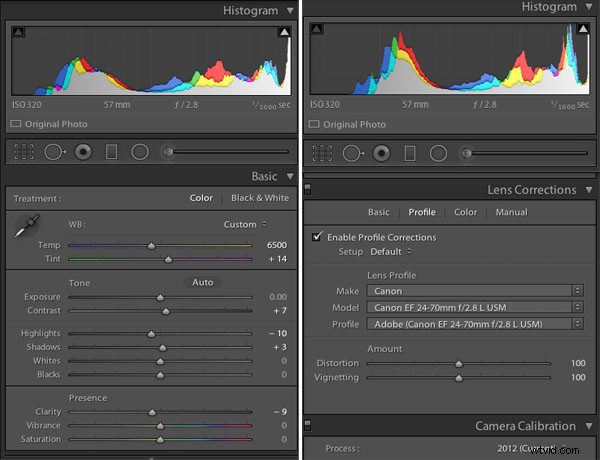
Un altro punto da notare è:usa il formato RAW per le tue immagini se la tua fotocamera è in grado di registrare immagini in quel formato. Questo tipo di formato di file ha molto più margine di manovra in termini di regolazioni di post-elaborazione. Ci sono diversi articoli negli archivi della Digital Photography School che trattano in dettaglio i formati di file RAW.
Passaggi di post-elaborazione per minimalista
1) Abilita la correzione dell'obiettivo
Alcuni obiettivi, particolarmente grandangolari, introducono una certa distorsione nelle immagini, specialmente intorno ai bordi dell'inquadratura. Questo è generalmente più evidente nelle immagini che hanno linee orizzontali, linee curve o l'orizzonte nell'inquadratura. La correzione dell'obiettivo può essere eseguita nella scheda Profilo in cui è possibile abilitare le correzioni del profilo. Selezionando quella casella, dovrebbe visualizzare il profilo dell'obiettivo utilizzato per quella particolare immagine. Con ogni nuova versione di LR (attualmente siamo in LR 5.6) al software vengono aggiunti sempre più profili obiettivo.
Nota:se non riesci a trovare il tuo obiettivo, puoi provare a cercare sul sito del produttore o utilizzarne uno simile.
Nella modalità Profilo, LR rileva automaticamente l'obiettivo utilizzato e corregge la distorsione. È possibile effettuare regolazioni più precise utilizzando i cursori sotto il Profilo lente. Potrebbe essere necessario scorrere l'elenco e trovare l'obiettivo specifico. L'abilitazione delle correzioni del profilo elimina prima la distorsione e talvolta schiarisce leggermente le immagini, che potrebbe essere proprio ciò di cui l'immagine ha bisogno. Per un maggiore controllo, passa alla scheda Manuale per le singole regolazioni della correzione del profilo.

L'immagine a sinistra è SOOC; a destra sono state eseguite le regolazioni della correzione dell'obiettivo (notare il pannello di legno nella parte superiore dell'immagine)
2) Il pannello di regolazione di base è la tua migliore amica (migliore amica per sempre)
L'80% di tutte le regolazioni minimaliste avviene nel pannello di base. Bilanciamento del bianco (temperatura e tinta) sono i cursori più comunemente usati. La maggior parte delle regolazioni sono piuttosto minime. Poche fermate su o giù generalmente ti danno esattamente quello che stai cercando. Tieni presente che i piccoli aggiustamenti sono molto sottili. Se la tua fotografia ha persone, tieni conto delle tonalità e dei colori della pelle poiché possono variare molto tra le persone e quindi anche i numeri del cursore WB varieranno. Altre variabili che influiscono sul bilanciamento del bianco sono; il tipo di luce (artificiale o naturale) e l'ora del giorno (mattina, mezzogiorno o tramonto). Se la tua fotocamera ha la possibilità di regolare il bilanciamento del bianco personalizzato nella fotocamera, puoi usarlo per ridurre ulteriormente questo passaggio di regolazione. Fotografare con il bilanciamento del bianco automatico rispetto al bilanciamento del bianco personalizzato è una scelta personale.

L'immagine a sinistra è SOOC; a destra è stata regolata la correzione dell'obiettivo e il bilanciamento del bianco (Temp/Tint).
3) Esposizione e contrasto vanno di pari passo
Il modo più semplice per spiegare l'esposizione è la sua capacità di schiarire o scurire un'immagine. Spostandolo a destra (+) si aggiunge luminosità all'immagine complessiva e spostandolo a sinistra (-) si riduce la luminosità. Spesso, quando si regola l'esposizione di più della metà o di un punto (cioè aggiungendo più luminosità), il contrasto generale dell'immagine viene influenzato. Il dispositivo di scorrimento Contrasto aggiunge più definizione tra gli scuri e le luci nell'immagine. Gioca con i cursori di contrasto (Contrast e Clarity); forniscono un tocco in più ai colori dell'immagine che generalmente vengono sbiaditi quando l'esposizione viene aumentata drasticamente.

L'immagine a sinistra è SOOC; a destra è stata regolata la correzione dell'obiettivo e il bilanciamento del bianco (Temp/Tint).

L'immagine a sinistra è SOOC; la destra ha Correzione obiettivo, Bilanciamento del bianco e Contrasto regolati.
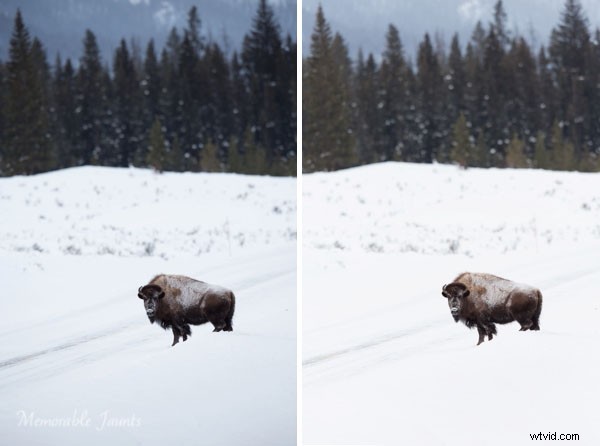
L'immagine a sinistra è SOOC; a destra sono regolati Correzione obiettivo, Bilanciamento bianco (Temp/Tinta), Esposizione e Contrasto.
Nella maggior parte dei casi, a questo punto viene eseguita la modifica minimalista. Luci/Ombre/Bianchi e Neri possono essere regolati a piacere a seconda dell'immagine. Con Ritratti, puoi anche regolare leggermente il cursore Nitidezza solo per levigare la pelle. Per ulteriori informazioni su Clarity Slider, consulta l'articolo di Peter West Carey Clarity Slider di Lightroom:cosa fa? negli archivi dPS. La cosa più facile da ricordare del cursore Chiarezza è che regola il contrasto del bordo solo nei toni medi dell'immagine. Vai piano con questo dispositivo di scorrimento perché un po 'fa molto e troppa chiarezza, in particolare sulla pelle, può fornire una pelle dall'aspetto molto plastico.
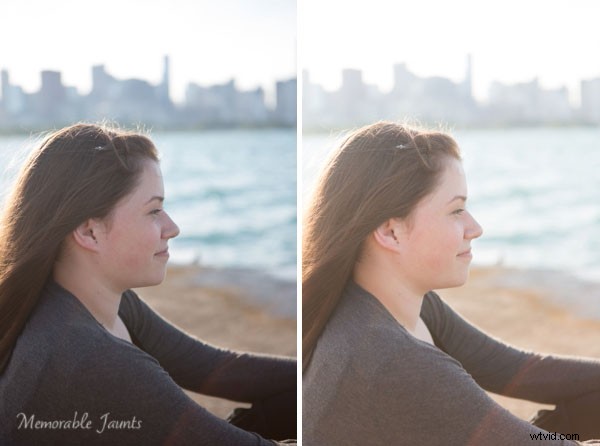
L'immagine a sinistra è SOOC; a destra sono regolati Correzione obiettivo, Bilanciamento bianco (Temp/Tinta), Esposizione, Contrasto, Nitidezza e Alte luci.

L'immagine a sinistra è SOOC; a destra sono regolati Correzione obiettivo, Bilanciamento bianco (Temp/Tinta), Esposizione, Contrasto, Nitidezza e Alte luci.
Come sempre, la quantità di post-elaborazione che esegui su un'immagine è una scelta personale, inclusa l'opzione minimalista; ma fornisce sicuramente un flusso di lavoro più veloce, meno di pochi minuti per immagine. Nella maggior parte dei casi di post-elaborazione minimalista, le regolazioni sono molto sottili. Meno tempo davanti al computer equivale a più tempo speso a perfezionare l'arte della fotografia per ottenere quelle immagini quasi perfette direttamente dalla fotocamera.
